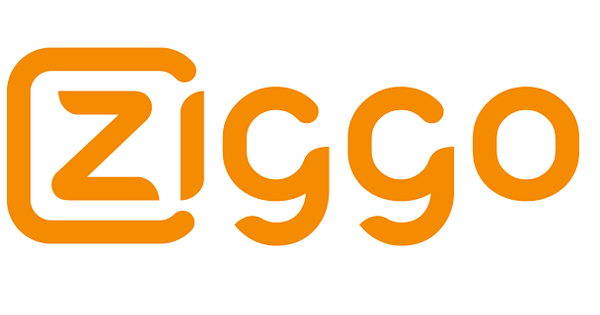پہلے سے طے شدہ طور پر، آپ جو فائلیں Chrome براؤزر میں ڈاؤن لوڈ کرتے ہیں وہ آپ کے صارف اکاؤنٹ کے ڈاؤن لوڈز فولڈر میں محفوظ ہوتی ہیں۔ تاہم، اگر آپ چاہیں تو آپ کروم کا ڈیفالٹ ڈاؤن لوڈ مقام تبدیل کر سکتے ہیں۔ اس طرح، فائلیں آپ کے منتخب کردہ فولڈر میں محفوظ ہو جائیں گی۔
 15 مارچ 2017 14:03 گوگل کروم کے لیے 7 مفید چالیں۔
15 مارچ 2017 14:03 گوگل کروم کے لیے 7 مفید چالیں۔  ایک محفوظ براؤزر کے لیے 20 پلگ ان اور ایکسٹینشنز 05 فروری 2017 08:02
ایک محفوظ براؤزر کے لیے 20 پلگ ان اور ایکسٹینشنز 05 فروری 2017 08:02  گوگل کروم کے لیے 10 پرو ٹپس جنوری 18، 2017 07:01
گوگل کروم کے لیے 10 پرو ٹپس جنوری 18، 2017 07:01
گوگل کے کروم براؤزر میں ڈاؤن لوڈ کی گئی فائلیں خود بخود ڈیفالٹ ڈاؤن لوڈ لوکیشن میں محفوظ ہوجاتی ہیں۔ آپ اس مقام کو تبدیل کر سکتے ہیں، تاکہ وہ تمام فائلیں جو آپ بعد میں ڈاؤن لوڈ کریں گے وہیں محفوظ ہو جائیں گی جہاں آپ انہیں چاہتے ہیں۔
کروم کے پہلے سے طے شدہ ڈاؤن لوڈ کے مقامات
اگر آپ نے کروم کی ڈیفالٹ سیٹنگز کو تبدیل نہیں کیا ہے، تو فائلیں آپ کے کمپیوٹر پر درج ذیل مقامات پر بطور ڈیفالٹ ڈاؤن لوڈ ہو جائیں گی۔
اگر آپ ونڈوز استعمال کر رہے ہیں:
\صارفین\ڈاؤن لوڈز
اگر آپ macOS استعمال کر رہے ہیں:
/صارفین//ڈاؤن لوڈز
اگر آپ لینکس استعمال کر رہے ہیں:
گھر//ڈاؤن لوڈز

پہلے سے طے شدہ مقام کو تبدیل کریں۔
آپ اپنے میک یا پی سی پر ایک مقام منتخب کر سکتے ہیں جہاں ڈاؤن لوڈ کی گئی فائلوں کو بطور ڈیفالٹ محفوظ کیا جانا چاہیے، یا آپ ہر انفرادی ڈاؤن لوڈ کے لیے ایک مخصوص مقام منتخب کرنے کا انتخاب کر سکتے ہیں۔
کھولیں۔ کروم اور براؤزر ونڈو کے اوپری دائیں کونے میں تھری ڈاٹ مینو پر کلک کریں اور منتخب کریں۔ ادارے. اسکرین کے نیچے کلک کریں۔ اعلی درجے کی ترتیبات دکھائیں.
سیکشن میں ڈاؤن لوڈ آپ اپنی ڈاؤن لوڈ کی ترتیبات کو دبا کر تبدیل کر سکتے ہیں۔ ترمیم کریں۔ اور وہ مقام منتخب کریں جہاں مستقبل میں ڈاؤن لوڈز ختم ہونے چاہئیں۔
فی ڈاؤن لوڈ کا انتخاب کریں۔
اگر آپ چاہتے ہیں کہ جب بھی آپ فائل ڈاؤن لوڈ کریں تو آپ ڈاؤن لوڈ کے مقام کا اشارہ کیا جائے، آپ کر سکتے ہیں۔ اس کے لیے آپ کو باکس کو نشان زد کرنا ہوگا۔ ڈاؤن لوڈ کرنے سے پہلے پوچھیں کہ فائل کو کہاں محفوظ کرنا ہے۔ چیک کریں
 15 مارچ 2017 14:03 گوگل کروم کے لیے 7 مفید چالیں۔
15 مارچ 2017 14:03 گوگل کروم کے لیے 7 مفید چالیں۔  ایک محفوظ براؤزر کے لیے 20 پلگ ان اور ایکسٹینشنز 05 فروری 2017 08:02
ایک محفوظ براؤزر کے لیے 20 پلگ ان اور ایکسٹینشنز 05 فروری 2017 08:02  گوگل کروم کے لیے 10 پرو ٹپس جنوری 18، 2017 07:01
گوگل کروم کے لیے 10 پرو ٹپس جنوری 18، 2017 07:01